
Michael Fisher
0
1767
196
Tüm Samsung Android Telefonları Varsa Samsung Android Telefonunuz Varsa, Bu Özellikleri Denemeniz Gerekenler Samsung Android Telefonunuz Varsa, Bu Özellikleri Denemeniz Gerekenler Samsung Android akıllı telefonunuz varsa, telefonunuzda bazı harika özellikler mevcut hakkında bilmediğin bir şey. Bazı fantastik özelliklere sahip, amiral gemisi Samsung Galaxy S8 ve Not 8 gerçekten olağanüstü.
Her yeni büyük telefon sürümünde Samsung, Android'in üstündeki özel kullanıcı arayüzünü de günceller - bu da yeni özellikler anlamına gelir.
Bugün, yeni özelliklere eklenen beş özelliğe bakacağız. Samsung Deneyimi Samsung Galaxy S8 gibi telefonlarda görülen, eskiden TouchWiz olarak bilinen kullanıcı arayüzü. Satın Almaması Gereken En Büyük Smartphone: Samsung Galaxy S8 İnceleme (ve Giveaway!) Satın Almamanız Gereken En Büyük Smartphone: Samsung Galaxy S8 İnceleme (ve Hediye !) 800 $ Samsung Galaxy S8, hiç şüphesiz şimdiye kadar yapılmış en iyi akıllı telefon. Ama muhtemelen bir tane almamalısın. serisi ve Galaxy Note 8.
Not: Samsung'un yazılımının parçalandığı biliniyor, bu nedenle bazı özelliklerin yazılım güncellemelerinin ardından eski Samsung telefonlarına da damlayabilme ihtimali var. Sende de var mı diye kontrol etmek isteyebilirsin.
1. İkili Ses
Yeni Galaxy akıllı telefonları ile iki Bluetooth çıkış cihazını aynı anda bir telefonla eşleştirebilirsiniz..
Böylece, bir Bluetooth'tan gelen aynı sesi yayan iki Bluetooth kulaklığınız ya da hoparlörünüz olabilir. Bu, iki kişi bir video izlerken veya tek bir cihazda müzik dinlerken faydalı olabilir, böylece kendi kulaklıklarını bağımsız olarak kullanabilirler..
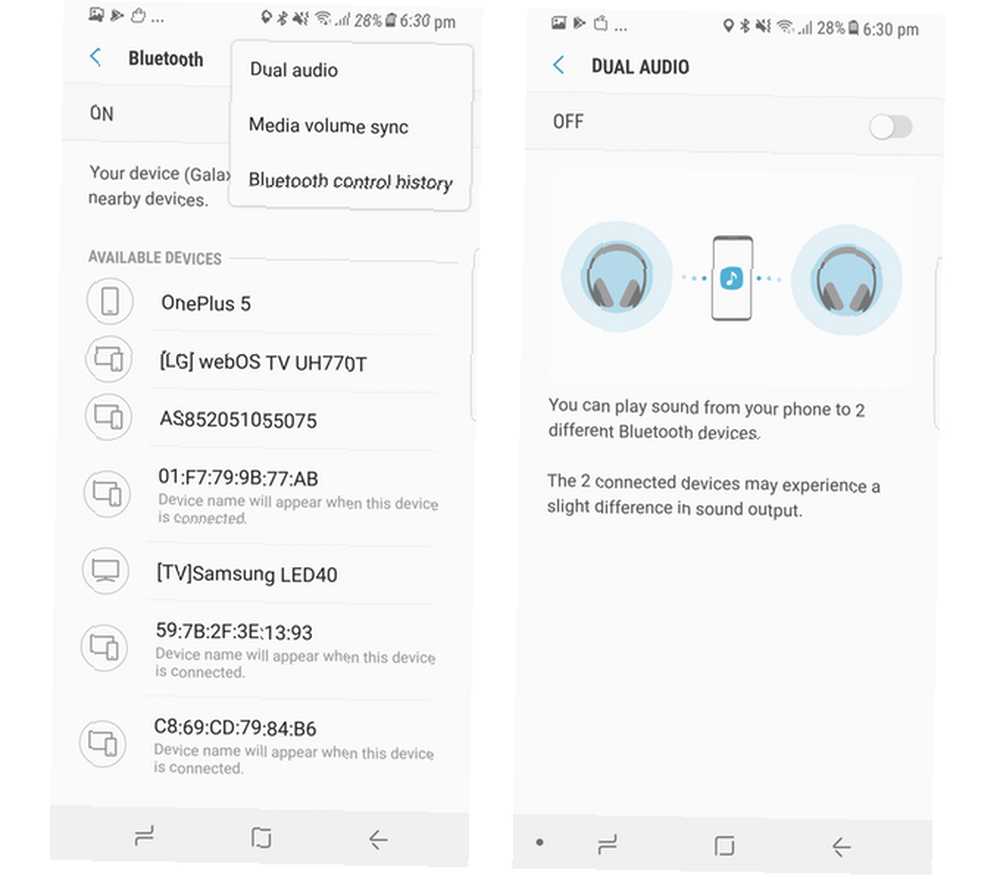
İkili Sesi etkinleştirmek için, Ayarlar> Bağlantılar> Bluetooth. İlk önce, her iki Bluetooth cihazını burada eşleştirin. Bu işlem bittiğinde, tıklayın üç nokta düğmesi, seçmek İkili ses ve aç.
2. Yazılım Düğmelerini Yeniden Sıralama
Gibi iPhone X iPhone X İnceleme: Gelecek Bir Fiyat Var iPhone X Review: Gelecek Bir Fiyat Var iPhone X amiral gemisi, işletme sınıfı bir cihazdır. Yeni neslin ilk neslidir ve bu tür cihazlar her zaman birkaç tuzakla gelir. Samsung Galaxy S8 ve Note 8 ayrıca fiziksel ana düğmeyi vücudun tüm kenarlarına doğru uzanan bir ekran lehine indirdi.
Ve iPhone X tamamen yeni kaydırma hareketlerini benimsediğinde iPhone X'inizi Kullanma Komple Rehberi iPhone X'inizi Kullanma Komple Rehberi iPhone X, 10 yıllık iPhone geçmişini ve bununla birlikte 10 yıllık kas belleği yeniden yazar. İşte Apple'ın yeni şeyler yapma biçimine nasıl adapte olacağınız. , bu Samsung telefonlar, diğer Android telefonlarında görülen Ekran düğmelerine Geri, Ana Sayfa ve Son Kullanılanlara takıldı..
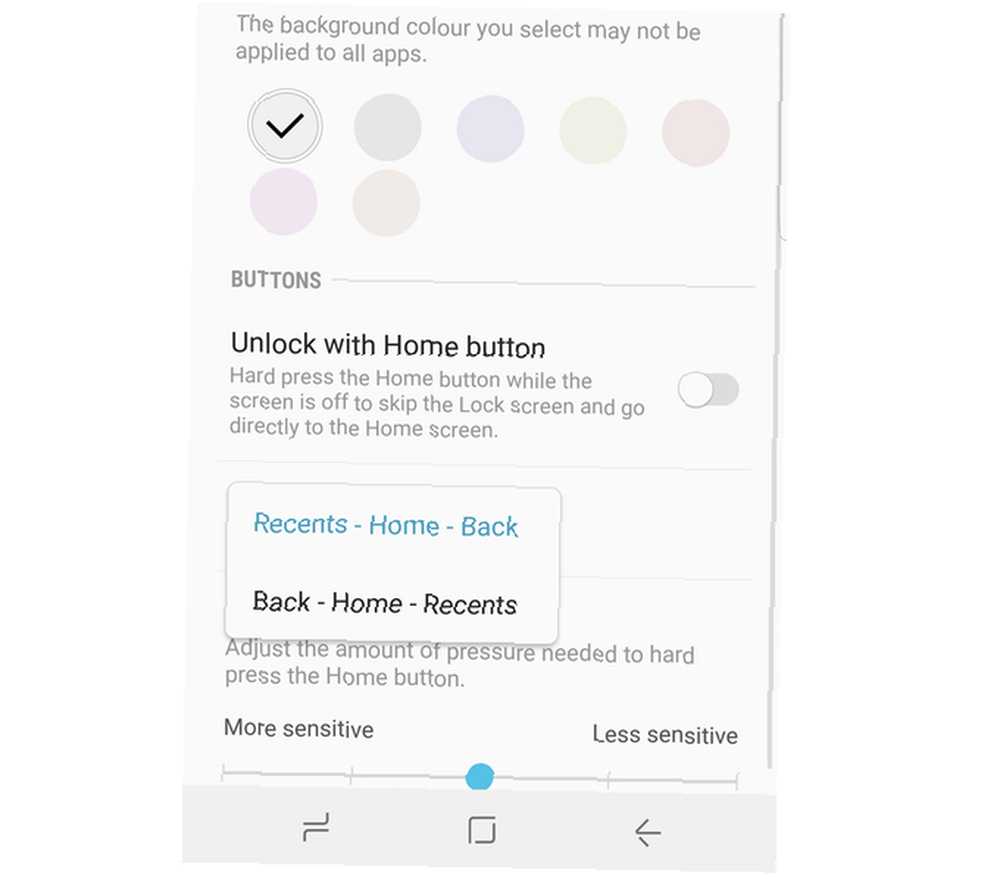
Şimdi, tüm Samsung telefonlarında bu düğmeler için varsayılan sipariş Son Aramalar - Ana Sayfa - Geri. Ancak diğer telefonların çoğu (Google'ın Piksel Google Pixel 2 İncelemesi gibi: Bu En İyi Akıllı Telefon mu? Google Piksel 2 İnceleme: Bu En İyi Akıllı Telefon mu? Google OnePlus 5, 480 ABD Doları'nı sattığında, bir akıllı telefon için 650 ABD Dolarını nasıl haklı gösterebilir ya da Motorola G5 + 230 $ Google Pixel 2’yi rakiplerinden ayıran nedir?) bu durumu tersine çevirdi. Geri - Ana Sayfa - Son. Neyse ki, farklı bir kuruluma alışkınsanız, siparişleri kolayca değiştirilebilir.
Yönelmek Ayarlar> Ekran> Gezinme Çubuğu> Düğme Düzeni ve beğeninize değiştirin.
3. Kenar Yıldırım Bildirimleri
Samsung, 2017'den beri bayrak gemilerinin Edge ve Edge olmayan versiyonlarını bıraktı.
Bu, daha küçük Samsung Galaxy S8, daha büyük Galaxy S8 + ve hatta Not 8'in yanlara doğru hafifçe eğimli olan ekranlara sahip olduğu anlamına gelir. Şirket, bu fiziki duruma yönelik bir dizi özellik geliştirmiştir ve bunların arasında bildirimler için Edge Aydınlatma bulunmaktadır..
Bununla baş etmek için gidin Ayarlar> Ekran> Kenar Ekranı> Kenar Aydınlatması.
Burada, ekran açıkken veya kapalıyken kenarların aydınlanıp açılmayacağını ya da her zaman seçebilirsiniz. Bundan sonra gitmek Bildirimleri Yönet, ve Kenar Aydınlatma için hangi uygulamaların açılacağını seçebilirsiniz. Kenar Aydınlatma ayarlarında Gelişmiş Ayarlar bu bildirimler için belirli renkler seçmenize izin verir. Her ne kadar yapılacak en mantıklı şey, onları eşleştirecek şekilde ayarlamak olacaktır. Uygulama rengi. Bu şekilde, kenarlar WhatsApp için yeşil, Twitter için mavi vb..
Ancak, Kenar Aydınlatmayı açarak bir özelliğini kaybedersiniz: Bildirim hızlı işlemleri. Bu hap şeklindeki özel bildirimler, standart Android bildirimlerinin yaptığı hızlı işlemlere sahip değildir. Örneğin, açıksa, bir iletiye hızlı bir şekilde cevap veremez veya bildirimin kendisinden gelen bir e-postayı arşivleyemezsiniz. Standart Android bildirimlerini geri almak için, Edge Lighting'i kapatın.
4. SMS Reddet kısayolu arayın
Yukarıda belirtilen Kenar Aydınlatma ayarları ekranında, üç nokta simgesini tıklarsanız göreceksiniz Hızlı cevap.
Şunun gibi çalışır: Sağlanan Kenar Aydınlatması etkindir, telefonunuzu yüzüstü tutarken bir arama aldıysanız, parmağınızı kalp atış hızı sensörünün üzerine iki saniye bırakın ve arama özel bir metin yanıtıyla reddedilir.
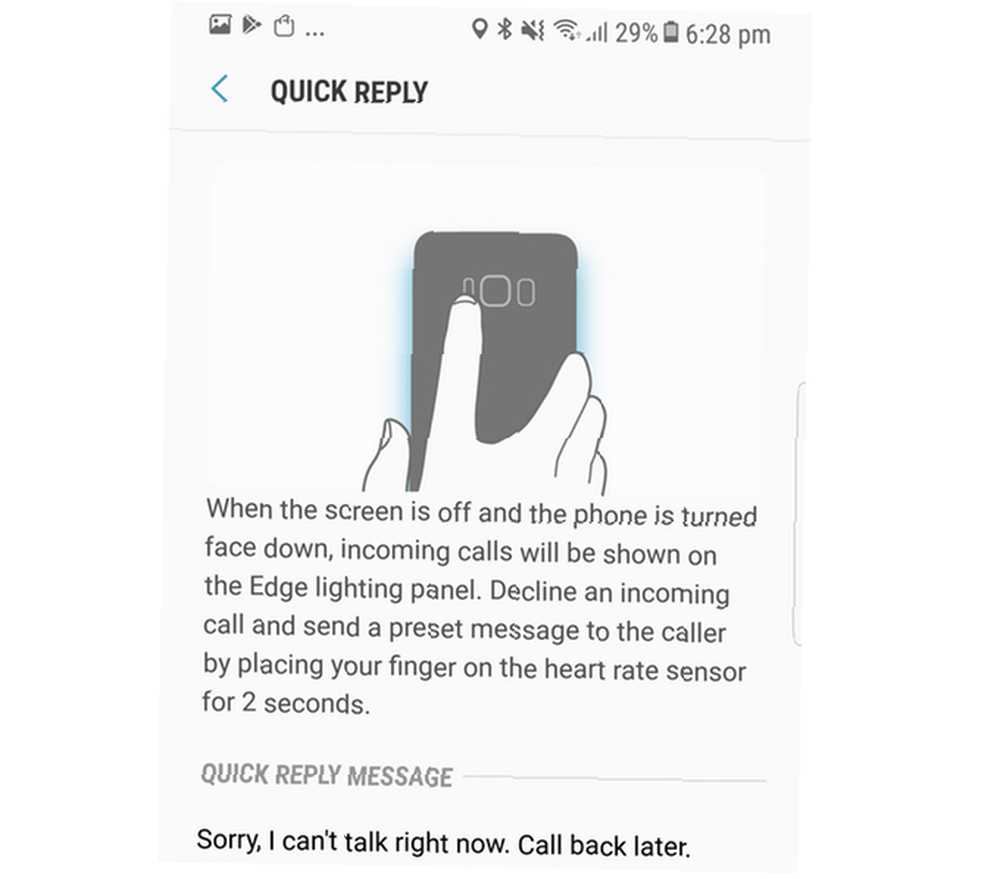
Cevap metni Hızlı cevap Menü. Kulağa hoş gelse de, yardım edemem ama kaç kişinin telefonunu aşağı dönük tuttuğunu merak ediyorum. Telefonun ekranının alabileceği çizikler hakkında endişeleniyorum, bilmiyorum.
5. Yüzer Kamera Düğmesi
Fotoğraf çekmek istediğimiz zamanlar oluyor, ancak deklanşöre erişilemiyor.
Neyse ki, hareketli bir kamera düğmesini etkinleştirebilirsiniz. Kamerayı açın, ayarlara gidin, aşağı kaydırın ve geçiş yapın Kayan Kamera Düğmesi üzerinde.
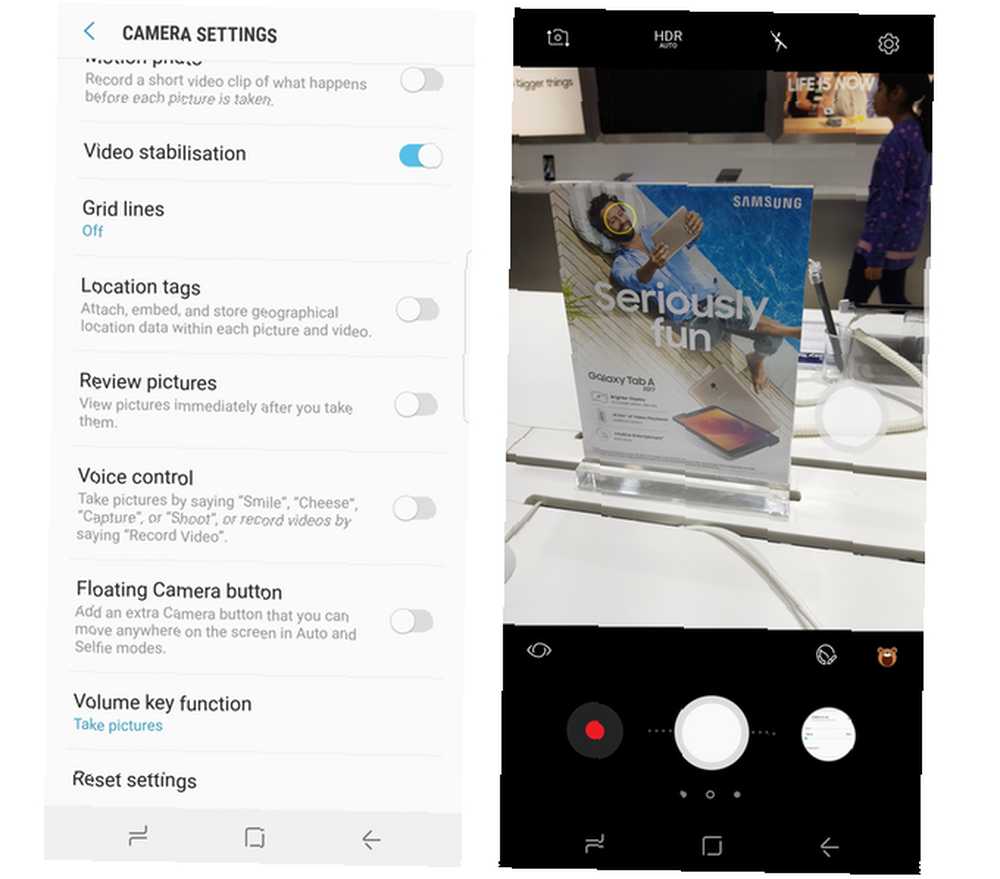
Şimdi vizörde uygun bir konuma sürükleyebileceğiniz ikinci bir deklanşör düğmesi göreceksiniz. Ekranın herhangi bir yerine dokunduğunuzda, odak / beyaz dengesi belirlenir ve kayan düğmeye dokunarak çekim yapılır.
Bonus: Ekstra Bir Deklanşör Düğmesi
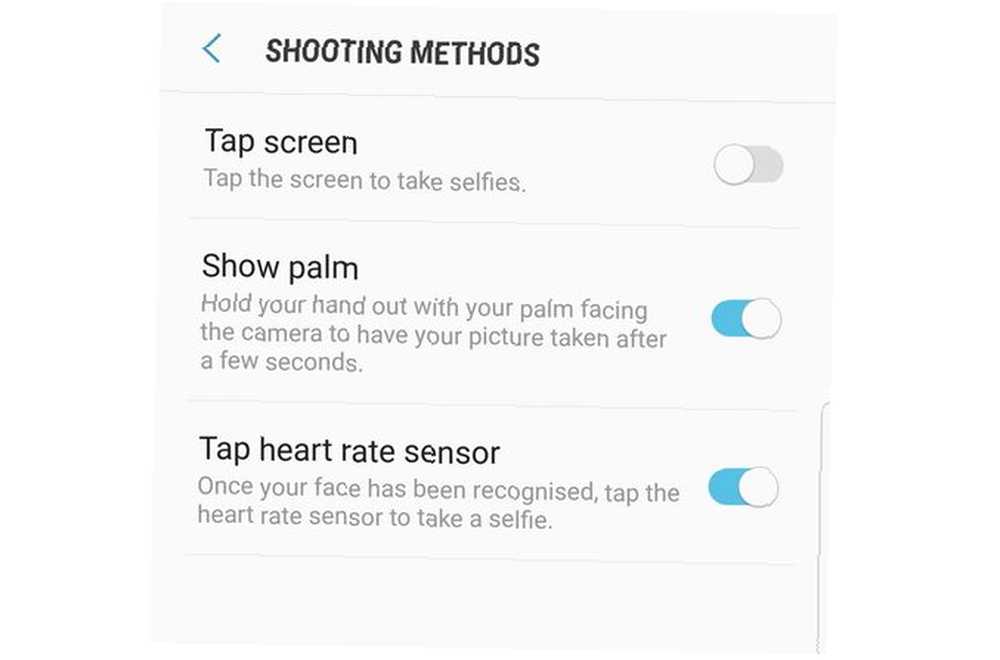
Bu kalp atış hızı sensörü, selfies çekerken deklanşör düğmesi olarak da kullanılabilir.
Kamerayı aç, ayarların altındaki Ön kamera ikisini de arayın Çekim yöntemleri veya Fotoğraf çekmenin yolları. Bu menüde etkin Kalp hızı sensörü dokunun. Yalnızca vizörde bir yüz algılandığında çalışacağını unutmayın. Yüzünüzdeki kareyi gördükten sonra, fotoğraf çekmek için arkadaki kalp atış hızı sensörüne dokunun. Alternatif olarak, aynı menüden, selfie çekmek için ekranın herhangi bir yerine dokunarak da etkinleştirebilirsiniz..
Bu özelliklerden hangisini gerçekten ilginç buldunuz? Samsung telefonunuzda kullanmayı sevdiğiniz başka bir özellik var mı? Aşağıdaki yorumlarda bize bildirin.











